Hvordan fremhæver man weekender og helligdage i Excel?
Hvis du har en datatabel med daglige registreringer, kan du nogle gange fremhæve weekender (inklusive lørdage og søndage) og helligdage fra listen over datoer. I dette tilfælde kan funktionen Betinget formatering i Excel hjælpe dig med at afslutte dette job uden nogen beregning.
Fremhæv weekender og helligdage med betinget formatering
Du kan anvende den betingede formatering til at oprette en regel til at fremhæve weekender og helligdage. Følg venligst disse trin:
1. Vælg det dataområde, som du vil fremhæve rækkerne med weekender og helligdage.
2. Klik derefter på Home > Betinget formatering > Ny regel, se skærmbillede:
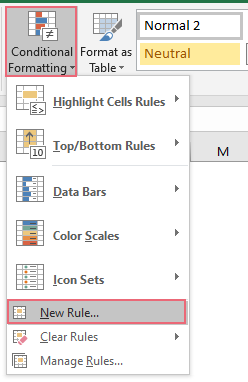
3. I poppet ud Ny formateringsregel dialog boks:
- Klik Brug en formel til at bestemme, hvilke celler der skal formateres fra Vælg en regeltype listefelt;
- Skriv denne formel: =NETWORKDAYS($A2,$A2,$F$2:$F$6)=0 ind i Formater værdier, hvor denne formel er sand tekstboks;
- Klik derefter på dannet .
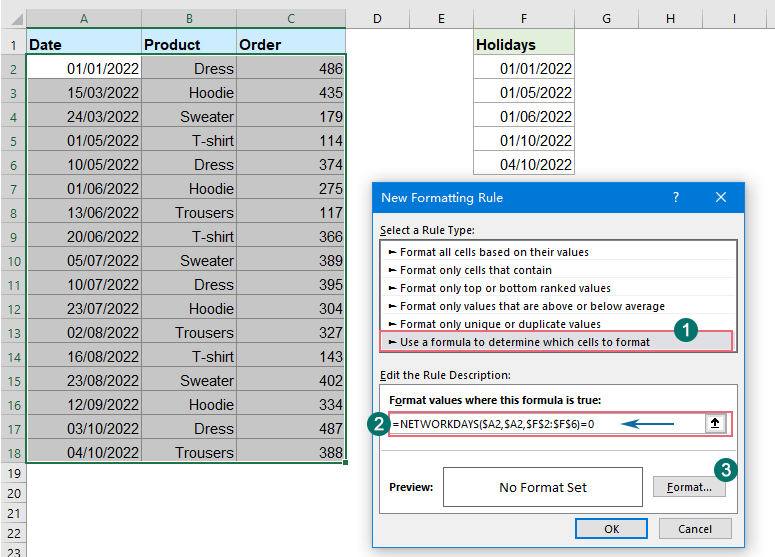
4. I åbnet formater celler under dialogboksen Fyld fanen, angiv en farve til at fremhæve rækkerne, se skærmbillede:
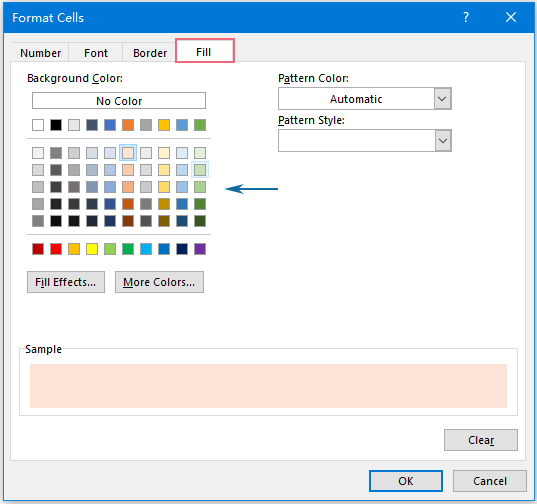
5. Klik derefter på OK > OK for at lukke dialogerne, og nu indeholder rækkerne weekender og helligdage skyggelagt på én gang, se skærmbillede:

Flere relative artikler:
- Farve alternative rækker til flettede celler
- Det er meget nyttigt at formatere alternative rækker med en anden farve i store data, så vi kan scanne dataene, men nogle gange kan der være nogle flettede celler i dine data. For at fremhæve rækkerne skiftevis med en anden farve for de flettede celler som vist nedenfor skærmbillede, hvordan kunne du løse dette problem i Excel?
- Fremhæv Approximate Match Lookup
- I Excel kan vi bruge Vlookup-funktionen til at få den omtrentlige matchede værdi hurtigt og nemt. Men har du nogensinde prøvet at få det omtrentlige match baseret på række- og kolonnedata og fremhæve det omtrentlige match fra det originale dataområde som vist nedenfor skærmbilledet? Denne artikel vil tale om, hvordan du løser denne opgave i Excel.
- Fremhæv celle, hvis værdien er større end en anden celle
- For at sammenligne værdierne i to kolonner, f.eks. hvis værdien i kolonne B er større end værdien i kolonne C i samme række, skal du fremhæve værdierne fra kolonne B som vist nedenfor. I denne artikel vil jeg introducere nogle metoder til at fremhæve celle, hvis værdien er større end en anden celle i Excel.
- Fremhæv rækker baseret på rullelisten
- Denne artikel vil tale om, hvordan man fremhæver rækker baseret på rulleliste, tag f.eks. Følgende skærmbillede, når jeg vælger "I gang" fra rullelisten i kolonne E, skal jeg fremhæve denne række med rød farve, når jeg vælg "Fuldført" fra rullelisten, jeg skal markere denne række med blå farve, og når jeg vælger "Ikke startet", bruges en grøn farve til at fremhæve rækken.
Bedste kontorproduktivitetsværktøjer
Overlad dine Excel-færdigheder med Kutools til Excel, og oplev effektivitet som aldrig før. Kutools til Excel tilbyder over 300 avancerede funktioner for at øge produktiviteten og spare tid. Klik her for at få den funktion, du har mest brug for...

Fanen Office bringer en grænseflade til et kontor med Office, og gør dit arbejde meget lettere
- Aktiver redigering og læsning af faner i Word, Excel, PowerPoint, Publisher, Access, Visio og Project.
- Åbn og opret flere dokumenter i nye faner i det samme vindue snarere end i nye vinduer.
- Øger din produktivitet med 50 % og reducerer hundredvis af museklik for dig hver dag!
